20 consejos para crear hojas de cálculo profesionales y atractivas en Excel
La mayoría de los usuarios de Excel probablemente estarían de acuerdo en que el programa es una herramienta invaluable cuando se trata de crear hojas de cálculo, pero a menudo los resultados pueden resultar aburridos a la vista. Afortunadamente, Excel también ofrece las herramientas necesarias para hacer que tus hojas de cálculo luzcan pulidas, profesionales y atractivas. Chris Littlewood, Director de Estrategia e Investigación en Filtered, una plataforma de aprendizaje en línea para Excel, afirma que "la formateación es una habilidad ignorada en Excel. Esto es una lástima porque no solo es esencial para comunicar resultados de manera clara y poderosa, sino también para reducir el riesgo de error. La formateación consistente y significativa hace que las fórmulas sean más comprensibles y los errores más evidentes".

- 1. Echa un vistazo a una plantilla
- 2. Elige la fuente adecuada
- 3. Limita el uso de diferentes fuentes
- 4. Centra tu título
- 5. Comienza en la celda B2
- 6. Haz que tus encabezados sean en negrita
- 7. Varía el tamaño de fuente
- 8. Alinea el texto
- 9. Crea espacio
- 10. Deja algunas celdas vacías
- 11. Juega con las líneas de cuadrícula
- 12. Usa el color con moderación
- 13. Opta por texto oscuro sobre un fondo claro
- 14. Prueba alguna decoración sutil
- 15. Considera las rayas de cebra
- 16. Utiliza la función de tabla
- 17. Alinea los gráficos o tablas correctamente
- 18. Agrega una imagen
- 19. Nombra tus hojas de trabajo
- 20. ¡Ejerce moderación!
1. Echa un vistazo a una plantilla
Si no estás seguro por dónde empezar, hay muchas plantillas disponibles en la web. Echa un vistazo y encuentra algo de inspiración.
2. Elige la fuente adecuada
Elegir una fuente clara y legible como Arial o Calibri es el primer paso para crear una hoja de cálculo atractiva y profesional.
3. Limita el uso de diferentes fuentes
Usar dos estilos de fuente diferentes puede ayudar a diferenciar entre los encabezados y el texto principal. Sin embargo, más de dos fuentes pueden resultar distrayentes.
4. Centra tu título
Utiliza las opciones "Combinar celdas" o "Centrar en la selección" para crear un título profesional y centrado para tu hoja de cálculo.
5. Comienza en la celda B2
Dejar la fila 1 y la columna A en blanco es una forma sencilla de crear espacio en tu documento.
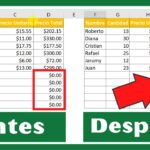 Cómo ocultar los ceros en una hoja de Excel
Cómo ocultar los ceros en una hoja de Excel6. Haz que tus encabezados sean en negrita
Los encabezados que resaltan del texto principal pueden ayudar a que tu hoja de cálculo sea más fácil de leer. Hacerlos en negrita es una forma rápida y sencilla de lograrlo.
7. Varía el tamaño de fuente
Utilizar un tamaño de fuente más grande para los encabezados y subencabezados hace que la hoja de cálculo sea más legible. También es una buena idea mantener un tamaño de fuente básico lo suficientemente grande como para leer claramente.
8. Alinea el texto
Formatea tus celdas y selecciona opciones que te permitan alinear el texto según tus necesidades. Por ejemplo, el texto se alinea a la izquierda de forma predeterminada, mientras que los números se alinean a la derecha. Por lo tanto, es posible que debas ajustar las tablas para que los encabezados tengan la misma alineación que el contenido de la tabla.
9. Crea espacio
Puedes ajustar la altura y el ancho de las celdas para evitar que tu hoja de cálculo se vea demasiado abarrotada.
10. Deja algunas celdas vacías
Si tu hoja de cálculo es bastante compleja, dejar una fila o columna vacía en puntos apropiados de los datos puede ayudar a mejorar la legibilidad.
11. Juega con las líneas de cuadrícula
Todas esas líneas que separan todos esos números pueden verse muy confusas. Al optar por mostrar solo las líneas alrededor de la columna de resultados, por ejemplo, puedes hacer una gran diferencia en la legibilidad de tu hoja de cálculo.
 Cómo abrir y editar un archivo PDF en Word 2013
Cómo abrir y editar un archivo PDF en Word 201312. Usa el color con moderación
El color se puede utilizar en Excel para resaltar filas o columnas clave, lo que hace que la hoja de cálculo sea más atractiva y fácil de leer. Sin embargo, no te excedas, ya que esto puede tener el efecto contrario.
13. Opta por texto oscuro sobre un fondo claro
Si decides introducir color, asegúrate de usar texto oscuro sobre un fondo claro, ya que esto es más fácil de leer e imprime mejor.
14. Prueba alguna decoración sutil
Una decoración de fondo simple, como un efecto de degradado discreto, puede hacer que tu hoja de cálculo sea más atractiva visualmente. Sin embargo, ten cuidado de no agregar ninguna decoración que pueda distraer de los datos.
15. Considera las rayas de cebra
Si estás creando una hoja de cálculo con muchas columnas, a veces puede resultar difícil para los lectores relacionar los datos en la parte derecha del documento con las categorías enumeradas a la izquierda. Sombrear sutilmente las filas alternas ayuda al ojo a seguir la información en toda la página.
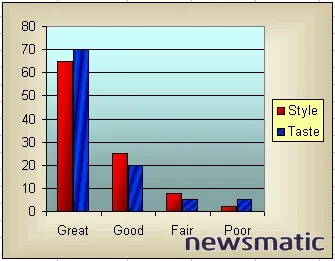
16. Utiliza la función de tabla
Si tus datos lo requieren, puedes insertar tablas en tu hoja de cálculo de Excel, dándole al ojo un descanso de la información principal del documento. Utiliza un color de acento para conectar la tabla con el resto de la hoja de cálculo.
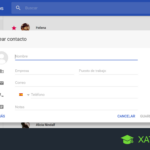 Los 5 mejores administradores de contactos para Google Contacts
Los 5 mejores administradores de contactos para Google Contacts17. Alinea los gráficos o tablas correctamente
Si estás creando un documento con múltiples tablas o gráficos, asegúrate de alinearlos para que comiencen en la misma fila. Esto hará que tu documento final sea más agradable a la vista.
18. Agrega una imagen
Una imagen simple, como el logotipo de tu empresa, puede ayudar a que tu hoja de cálculo se vea profesional y atractiva.
19. Nombra tus hojas de trabajo
Aunque esto no afectará la apariencia de tu hoja de cálculo, sin duda ayudará a mantener todo bien organizado y profesional.
20. ¡Ejerce moderación!
Una vez que empieces a experimentar con las funciones de diseño de Excel, es posible que te tientes a ser demasiado creativo. Ten en cuenta que tu objetivo principal es hacer que tus hojas de cálculo luzcan profesionales y fáciles de leer, así que mantente alejado de cualquier cosa demasiado elaborada.
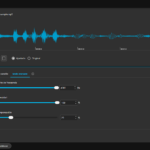 Los 5 mejores editores de audio de código abierto para tu negocio
Los 5 mejores editores de audio de código abierto para tu negocioEn Newsmatic nos especializamos en tecnología de vanguardia, contamos con los artículos mas novedosos sobre Software, allí encontraras muchos artículos similares a 20 consejos para crear hojas de cálculo profesionales y atractivas en Excel , tenemos lo ultimo en tecnología 2023.

Artículos Relacionados